Win8系統中除了有自帶的IE浏覽器外,用戶肯定還會裝一些其他浏覽器。比如火狐浏覽器就是比較受歡迎的第三方浏覽器。一般情況下火狐和IE浏覽器是不會有沖突的,但是最近有些用戶更新火狐後IE就用不了了,這個問題怎麼解決呢?
具體步驟如下:
1、返回到Win8系統的傳統桌面位置,同時按下Win8電腦鍵盤上的win+R快捷鍵打開電腦的運行窗口;
2、在打開的運行窗口中,輸入cmd並單擊回車,這樣就可以打開Win8電腦的命令提示符窗口了;
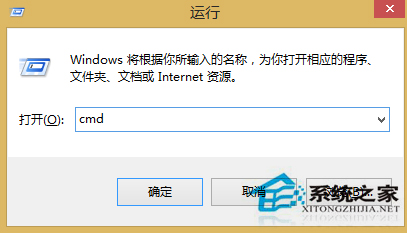
3、在打開的命令提示符窗口中,輸入netsh winsock reset並單擊回車;
4、Win8系統會自行根據命令運行,等待運行完畢之後,重啟一下自己的Win8系統就可以了。
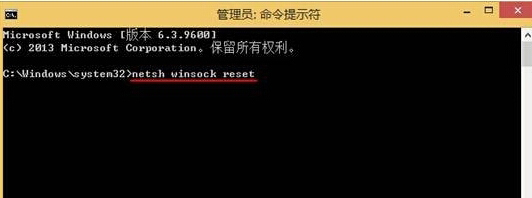
以上就是Win8系統更新火狐浏覽器後IE不能用的解決方法了,這個方法的本質就是利用命令提示符重置了網絡,重置網絡後就不會出現火狐和IE浏覽器沖突了。